جب آپ ان نمبروں سے نمٹ رہے ہیں جو یا تو بہت بڑی ہیں یا بہت چھوٹی ہیں سائنسی اشارے ایک بہت بڑی مدد ہے۔ اگرچہ کیمسٹ یا انجینئر ہر وقت سائنسی اشارے استعمال کرتے ہیں، لیکن ہم میں سے اکثر ایسا نہیں کرتے۔ مزید یہ کہ یہ کچھ پریشان کن ہو سکتا ہے، کیونکہ یہ ایسی معلومات کو ظاہر کرتا ہے جو آپ کے لیے غیر متعلق ہے۔

فکر نہ کرو۔ آپ اسے اپنی سوچ سے زیادہ تیزی سے آف کر سکتے ہیں۔ اس مضمون میں، ہم آپ کو دکھائیں گے کہ گوگل شیٹس میں ایسا کیسے کریں۔
ڈیسک ٹاپ پر سائنسی اشارے کو آف کریں۔
اگر آپ کو کبھی بھی ایکسل میں سائنسی اشارے سے نمٹنا پڑا تو آپ ذیل میں دکھائے گئے کچھ اقدامات کو پہچانیں گے۔ عمل تیز اور سیدھا ہے۔ تاہم، اس آپشن کو بند کرنے کے بجائے، آپ دوسرے آپشن پر جانے جا رہے ہیں۔ یہاں آپ کو کیا کرنا ہے:
- اپنی اسپریڈشیٹ کھولیں۔

- سیلز کی رینج منتخب کریں۔

- فارمیٹ پر کلک کریں۔

- نمبر (یا "123" نشان) پر کلک کریں۔

- آپ دیکھیں گے کہ "سائنٹیفک" آپشن کا انتخاب کیا گیا تھا۔

- اسے غیر منتخب کریں اور کوئی دوسرا آپشن منتخب کریں۔

وہاں آپ کے پاس ہے! سائنسی اشارے کو بند کرنا کبھی بھی آسان نہیں تھا۔ ایک بار جب آپ اسے آف کر دیتے ہیں، تو اسے بند رہنا چاہیے۔ تاہم، اگر یہ دوبارہ آن ہوجاتا ہے، تو اب آپ جانتے ہیں کہ اسے کیسے سنبھالنا ہے۔
ٹپ: زیادہ تر لوگ "نمبر" آپشن کو منتخب کرتے ہیں کیونکہ یہ کافی عالمگیر ہے۔ جب تک آپ مالیاتی رپورٹ نہیں لکھ رہے ہیں یا تاریخ کو فارمیٹ کرنا چاہتے ہیں، یہ آپشن آپ کے لیے کام کرے گا۔

فون پر سائنٹیفک نوٹیشن آف کریں۔
آپ اپنے فون پر بھی ایسا کر سکتے ہیں۔ تاہم، اگر آپ کے پاس نہیں ہے تو آپ کو پہلے Google Sheets ایپ ڈاؤن لوڈ کرنے کی ضرورت پڑ سکتی ہے۔ اگر آپ کے پاس آئی فون ہے تو آپ اسے یہاں سے ڈاؤن لوڈ کر سکتے ہیں۔ اگر آپ اینڈرائیڈ ڈیوائس استعمال کرتے ہیں تو آپ اسے یہاں تلاش کر سکتے ہیں۔ اگلا، ان اقدامات پر عمل کریں:
- اپنی اسپریڈشیٹ کھولیں۔

- سیلز کی رینج منتخب کریں۔

- فارمیٹ پر ٹیپ کریں (یا اسکرین کے اوپری حصے پر افقی سلاخوں کے ساتھ "A")۔

- سیل پر ٹیپ کریں۔

- نمبر فارمیٹ پر ٹیپ کریں۔

- آپ دیکھیں گے کہ "سائنٹیفک" آپشن کا انتخاب کیا گیا تھا۔

- اسے غیر منتخب کریں اور فہرست سے کوئی دوسرا آپشن منتخب کریں۔

اگر آپ کو یقین نہیں ہے کہ کیا منتخب کرنا ہے، تو آپ صرف "نمبر" کو منتخب کر سکتے ہیں، کیونکہ یہ وہ آپشن ہے جو ہم میں سے اکثر استعمال کرتے ہیں۔
کیا میں دوبارہ سائنسی اشارے کو آن کر سکتا ہوں؟
بلکل! آپ اسے جب چاہیں کر سکتے ہیں۔ تاہم، ذہن میں رکھو کہ یہ خود بخود تمام خلیوں پر لاگو نہیں ہوسکتا ہے۔ اگر یہ آپشن آف ہونے کے دوران آپ نے پہلے ہی کچھ سیلز کو ڈیٹا سے بھر دیا ہے، تو آپ کو ان سیلز کو منتخب کرنے اور پھر اسے آن کرنے کی ضرورت پڑ سکتی ہے۔ یہاں ہے کیسے:
- فارمیٹ پر کلک کریں۔
- نمبر پر کلک کریں۔
- "سائنسی" آپشن کو منتخب کریں۔
اس کی کوئی حد نہیں ہے کہ آپ کتنی بار فارمیٹ تبدیل کر سکتے ہیں، جو کہ لاجواب ہے۔
فارمیٹنگ نمبرز
اگر آپ ہماری گائیڈ پر عمل کرتے ہیں، تو آپ نے شاید نمبر کے نشان کے نیچے کئی اختیارات دیکھے ہوں گے۔ ہم سب سے اہم میں سے کچھ کی وضاحت کریں گے:
- فارمیٹنگ کی تاریخ - آپ تاریخ کی شکل یا بین الاقوامی تاریخ کی شکل (پہلے سال) کا انتخاب کر سکتے ہیں۔ اگر آپ چاہتے ہیں کہ گوگل شیٹ اس کے نمبر کے بجائے مہینے کا نام لکھے تو More Formats پر کلک کریں اور اس آپشن کو منتخب کریں۔
- فارمیٹنگ کا وقت - وقت کے لیے بھی مختلف اختیارات ہیں۔ ان میں سے زیادہ تر میں گھنٹہ اور منٹ شامل ہیں، لیکن اگر آپ مزید مخصوص وقت شامل کرنا چاہتے ہیں، تو آپ مزید فارمیٹس کے تحت یہ اختیار تلاش کر سکتے ہیں۔
- کرنسی - کرنسی کو تبدیل کرنے کے لیے، مزید فارمیٹس پر کلک کریں، اور پھر مزید کرنسیوں پر کلک کریں۔ آپ کو وہاں تمام عالمی کرنسیوں کو تلاش کرنے کے قابل ہونا چاہئے۔ آپ یہ بھی اپنی مرضی کے مطابق کر سکتے ہیں کہ آپ کتنے اعشاریہ مقامات کو دکھانا چاہیں گے۔
آخر میں، اگر ان میں سے کوئی بھی مددگار نہیں تھا، تو آپ ہمیشہ اپنی حسب ضرورت فارمیٹنگ شامل کر سکتے ہیں:
- نمبر پر کلک کریں۔
- مزید فارمیٹس پر کلک کریں۔
- کسٹم نمبر فارمیٹ پر کلک کریں۔
آپ اپنی پسند کا کوئی بھی فارمیٹ سیٹ کر سکتے ہیں۔ اگر آپ نمبروں کے دو گروپوں میں فرق کرنا چاہتے ہیں، شاید یکساں اور طاق نمبروں میں، آپ ان میں سے ہر ایک کے لیے ایک رنگ سیٹ کر سکتے ہیں۔ ایسا کرنے کے لیے، آپ کو اپنے مطلوبہ رنگ کو بریکٹ میں لکھنا ہوگا - مثال کے طور پر، (سرخ)۔
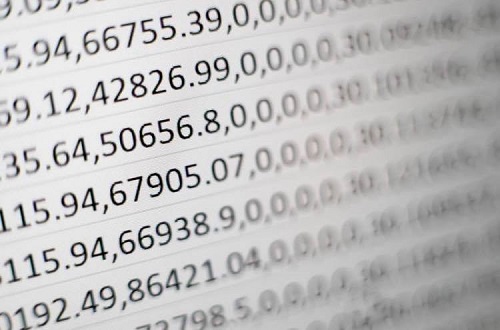
مفید لیکن ہمیشہ نہیں۔
ہم امید کرتے ہیں کہ اب آپ کو Google Sheets میں نمبر کے فنکشنز کو فارمیٹ کرنے کے طریقے کے بارے میں بہتر سمجھ آ گئی ہے۔ جیسا کہ آپ دیکھ سکتے ہیں، سائنسی اشارے ایک بہت عمدہ خصوصیت ہے، لیکن سب کے لیے نہیں۔ اب آپ جانتے ہیں کہ اگر یہ آپ کو پریشان کرتا ہے تو اسے کیسے بند کرنا ہے۔ مزید یہ کہ آپ نمبروں کے نظر آنے کے طریقے کو اپنی مرضی کے مطابق بنا سکتے ہیں۔
جب گوگل شیٹس میں نمبروں کی بات آتی ہے تو کیا آپ کو کوئی اور ٹپس یا ٹرکس معلوم ہیں؟ ہمیں نیچے تبصرے کے سیکشن میں بتائیں۔






















